Konto klienta sklepu internetowego
Jak tworzyć konta klientów z historią zakupów i zarządzać zamówieniami jako właściciel sklepu?
Zapewnij autoryzowanym użytkownikom dostęp do historii zakupów i uprość proces składania nowych zamówień. Zarządzaj zamówieniami i umożliwiaj kupującym śledzenie ich zaktualizowanego statusu.
Jak połączyć Konto Klienta Sklepu Internetowego ze swoim sklepem i rozpocząć korzystanie z niego?
Konfigurowanie opcji logowania i rejestracji użytkowników w sklepie
Autoryzacja, Konto Klienta, zamówienia, zapisane adresy
Nowa zakładka zarządzania zamówieniami w sklepie
Informacje o statusach płatności
Dodawanie własnych statusów i zarządzanie nimi
Co dodatkowo otrzymasz po połączeniu Konta Osobistego Sklepu Internetowego
Specyficzne cechy interakcji funkcji
Jak wyłączyć konto klienta sklepu internetowego w sklepie?
Podłączanie konta klienta sklepu internetowego
Konto klienta sklepu internetowego można podłączyć w płatnych planach i można go używać tylko w połączeniu z blokiem ST100 (Koszyk).
Aby połączyć konto klienta sklepu internetowego, przejdź do Ustawienia witryny → Członkostwo, a następnie kliknij "Połącz" w sekcji "Konto klienta sklepu internetowego".
Przejdź do ustawień funkcji i dostosuj je według własnego uznania.
Opcje autoryzacji przy składaniu zamówienia: Wybierz, czy chcesz akceptować zamówienia tylko od autoryzowanych użytkowników, czy zezwolić każdemu na złożenie zamówienia.
Utwórz konto automatycznie przy składaniu zamówienia . Po złożeniu zamówienia konto jest automatycznie tworzone przy użyciu podanego adresu e-mail, jeśli nie ma go jeszcze w systemie.
Utwórz konto automatycznie przy składaniu zamówienia . Po złożeniu zamówienia konto jest automatycznie tworzone przy użyciu podanego adresu e-mail, jeśli nie ma go jeszcze w systemie.
Opcje autoryzacji dla kupujących
Można skonfigurować 3 sposoby logowania do konta klienta: Za pomocą stałego hasła i wiadomości e-mail lub jednorazowego kodu za pośrednictwem wiadomości e-mail lub numeru telefonu (za pośrednictwem wiadomości SMS).
Można to skonfigurować w ustawieniach zaawansowanych strefy członkowskiej. Możesz szybko przejść do ustawień Strefy klienta, klikając łącze.
Można to skonfigurować w ustawieniach zaawansowanych strefy członkowskiej. Możesz szybko przejść do ustawień Strefy klienta, klikając łącze.
Znajdź opcję "Metody rejestracji i logowania" i kliknij "Edytuj".
W wyskakującym okienku wybierz metodę rejestracji i logowania, której chcesz użyć: E-mail (tutaj możesz wybrać stałe hasło lub jednorazowy kod) lub numer telefonu (używając tylko jednorazowego kodu).
Jeśli wybrałeś autoryzację przez e-mail, nie musisz niczego dodatkowo konfigurować. Jeśli chcesz korzystać z wiadomości SMS, musisz dodatkowo dodać bramkę SMS zgodnie z przewodnikiem "Logowanie do strefy członkowskiej za pomocą wiadomości SMS".
Jak wygląda konto klienta sklepu internetowego dla kupujących?
Autoryzacja i składanie zamówień
Po podłączeniu sklepu autoryzacja dotyczy wszystkich zamkniętych stron Strefy członkowskiej, a także ponownie opublikowanych stron sklepu internetowego.
Aby zarejestrować się w Strefie członkowskiej lub zalogować się w celu złożenia zamówienia, użytkownicy mogą teraz korzystać z koszyka lub formularza online, jak poprzednio.
Aby zarejestrować się w Strefie członkowskiej lub zalogować się w celu złożenia zamówienia, użytkownicy mogą teraz korzystać z koszyka lub formularza online, jak poprzednio.
Nie można zmienić wyglądu szarego paska rejestracji i logowania w Strefie użytkownika.
Po autoryzacji użytkownik zobaczy ikonę profilu na wszystkich stronach witryny z szybkim dostępem do sekcji Obszaru Członkowskiego, takich jak "Moje zamówienia" i "Zakupione produkty".
Dzięki wstępnie wypełnionym polom koszyka i wysyłki na podstawie poprzednich zamówień, autoryzowani użytkownicy mogą szybciej składać zamówienia.
Zrzut ekranu przedstawia powtórne zamówienie - wszystkie pola zostały wypełnione automatycznie na podstawie poprzedniego zamówienia.
Konto osobiste kupującego
Na stronie głównej Konta Klienta Sklepu Internetowego Kupujący ma dostęp do następujących sekcji: "Moje zamówienia", "Zakupione produkty", "Profil".
Moje zamówienia
Moje zamówienia to ostatnie aktywne zamówienia użytkownika.
Kliknięcie ostatniego zamówienia otwiera szczegółową kartę zamówienia z opcją powtórzenia zamówienia.
Jeśli klikniesz przycisk "Powtórz zamówienie" - produkt zostanie automatycznie dodany do koszyka z najnowszą zaktualizowaną ceną produktu w Katalogu.
Kliknięcie ostatniego zamówienia otwiera szczegółową kartę zamówienia z opcją powtórzenia zamówienia.
Jeśli klikniesz przycisk "Powtórz zamówienie" - produkt zostanie automatycznie dodany do koszyka z najnowszą zaktualizowaną ceną produktu w Katalogu.
Cena produktu będzie różnić się od ceny w sekcji "Moje zamówienia", jeśli ceny w katalogu zostały już zaktualizowane przez właściciela sklepu internetowego.
Kliknięcie „Historii zamówień” otwiera listę ze wszystkimi zamówieniami. Kliknięcie zamówienia z listy otworzy jego stronę ze szczegółami i opcję powtórzenia zamówienia.
Zakupione produkty
Zakupione produkty to lista zakupionych produktów z możliwością dodania ich do koszyka lub przejścia do karty produktu.
Tytuły już zakupionych produktów na liście będą wyświetlane w takiej formie, w jakiej były w momencie zakupu, a ceny zostaną zaktualizowane do aktualnych cen z katalogu, jeśli produkt jest dostępny w magazynie. Jeśli produkt jest niedostępny, cena nie zostanie wyświetlona.
Przycisk "Dodaj do koszyka" jest wyświetlany tylko dla produktów znajdujących się w magazynie.
Jeśli produkt z katalogu jest niedostępny, zostanie wyświetlony przycisk Przejdź do produktu. Jeśli produkt został utworzony w bloku, a blok został usunięty, zostanie wyświetlony przycisk Przejdź do katalogu.
Jeśli produkt z katalogu jest niedostępny, zostanie wyświetlony przycisk Przejdź do produktu. Jeśli produkt został utworzony w bloku, a blok został usunięty, zostanie wyświetlony przycisk Przejdź do katalogu.
Nagłówek i stopka obszaru członkowskiego
Nagłówek i stopka skonfigurowane w ustawieniach Strefy użytkownika są automatycznie stosowane na Koncie klienta.
Aby przypisać nagłówek i stopkę do swojego konta klienta sklepu internetowego, przejdź do zakładki Members Area. Kliknij na Members Area Settings, przejdź do zakładki „Advanced” i wybierz „Project Settings”. Wybierz nagłówek i stopkę dla swojego Members Area i zapisz ustawienia.
Nagłówek i stopka będą takie same dla Konta Klienta Sklepu Internetowego i Strefy Użytkownika z listą kursów. Nie można ich rozdzielić.
Zakładka "Zamówienia"
Po podłączeniu konta klienta sklepu internetowego w menu projektu pojawi się sekcja "Zamówienia".
Aby powtarzane składanie zamówień działało na stronie konta klienta, należy dodać koszyk (blok ST100) do nagłówka lub stopki.
Tutaj wyświetlane są wszystkie zamówienia złożone przez użytkowników z aktywowanym kontem klienta dla sklepu internetowego. Właściciel witryny i współpracownicy mogą ręcznie zmienić status zamówienia i płatności.
Ważne: Zamówienia są przechowywane tak długo, jak konto klienta jest włączone (i 30 dni po jego wyłączeniu).
Lista zawiera krótkie informacje, a klikając na nią można przełączyć się do widoku szczegółowego i zobaczyć szczegóły zamówienia.
Widok szczegółowy pokaże informacje o produktach, danych koszyka, płatności i kupującym (jeśli zamówienie zostało złożone przez autoryzowanego użytkownika), a także "Uwaga" - wewnętrzny komentarz właściciela witryny, który nie jest wyświetlany kupującemu.
Widok szczegółowy pokaże informacje o produktach, danych koszyka, płatności i kupującym (jeśli zamówienie zostało złożone przez autoryzowanego użytkownika), a także "Uwaga" - wewnętrzny komentarz właściciela witryny, który nie jest wyświetlany kupującemu.
Po kliknięciu nazwy użytkownika można przejść do jego szczegółowego profilu w Strefie użytkownika.
Statusy płatności
Statusy płatności zależą od podłączonego systemu płatności.
Jeśli zamówienie zostało złożone bez systemu płatności lub jeśli wybrano opcje "Za pobraniem" lub "Przelew bankowy":
Jeśli zamówienie zostało złożone bez systemu płatności lub jeśli wybrano opcje "Za pobraniem" lub "Przelew bankowy":
- Dostępne będą statusy „Niezapłacone” (początkowe) i „Zapłacone”;
- Statusy można zmieniać ręcznie.
- Dostępne będą statusy „Oczekiwanie na płatność” (początkowy) i „Zapłacone”;
- Statusu nie można zmienić ręcznie, jest on aktualizowany automatycznie na podstawie informacji z systemu płatności.
Status płatności "Zapłacono" jest zawsze wyświetlany na koncie klienta użytkownika.
Statusy zamówień
Statusy zamówień pomagają organizować pracę z zamówieniami i informować użytkowników o ich przetwarzaniu. Współpracownicy projektu mogą ręcznie zmieniać statusy, a zaktualizowany status jest wyświetlany w historii zamówień na koncie klienta kupującego.
Ważne: statusy są zmieniane ręcznie i nie są synchronizowane z systemami zewnętrznymi.
Otworzy się zakładka statusu, w której można dodawać własne statusy i przypisywać je do zamówień.
Domyślnie zamówienia mają pusty status, który nie jest wyświetlany w historii zamówień kupującego. Nie zmieniaj statusu, jeśli zamówienia są przetwarzane w innym systemie, aby uniknąć zamieszania dla użytkowników.
Dostępne są następujące statusy końcowe:
- Zakończone - zakup został pomyślnie zrealizowany.
- Anulowano - zakup został anulowany.
Możesz dostosować statusy przetwarzania zamówień w ustawieniach. W przypadku statusów początkowego, ukończonego i anulowanego możesz ustawić kolor tła w sekcji Zamówienia.
Dostępne są następujące statusy końcowe:
- Zakończone - zakup został pomyślnie zrealizowany.
- Anulowano - zakup został anulowany.
Możesz dostosować statusy przetwarzania zamówień w ustawieniach. W przypadku statusów początkowego, ukończonego i anulowanego możesz ustawić kolor tła w sekcji Zamówienia.
Ważne: wszystkie statusy, z wyjątkiem statusu początkowego, są wyświetlane w sekcji "Moje zamówienia" na koncie klienta kupującego. Używaj nazw i kroków statusu, które są łatwe do zrozumienia dla kupujących.
Dodatkowe zmienne w usługach przechwytywania danych
Domyślnie, po podłączeniu Konta Klienta Sklepu Internetowego, dodatkowe zmienne służące do identyfikacji użytkowników w bazie danych Konta Klienta zostaną przesłane do usług przechwytywania danych podczas przesyłania zamówienia z Koszyka (blok ST100):
ma_name - nazwa autoryzowanego użytkownika.
ma_email - e-mail autoryzowanego użytkownika.
ma_id - statyczny unikalny identyfikator autoryzowanego użytkownika (ID).
ma_name - nazwa autoryzowanego użytkownika.
ma_email - e-mail autoryzowanego użytkownika.
ma_id - statyczny unikalny identyfikator autoryzowanego użytkownika (ID).
Dodatkowe zmienne, a także numer telefonu i nazwa użytkownika, będą wyświetlane pod tytułem „Dane kupującego”.
Konto klienta sklepu internetowego i współpracownicy witryny internetowej
Wszyscy współpracownicy projektu, którzy posiadają pełne prawa lub prawa do zmiany ustawień witryny, mają pełny dostęp do ustawień Konta Klienta Sklepu Internetowego.
Właściciel projektu (konta) może wyłączyć Konto Klienta Sklepu Internetowego. Po wyłączeniu wszystkie funkcje będą niedostępne. Okres przechowywania zamówień po wyłączeniu Konta Klienta Sklepu Internetowego wynosi 30 dni. Po upływie tego okresu leady zostaną usunięte bez możliwości ich odzyskania.
Właściciel projektu (konta) może wyłączyć Konto Klienta Sklepu Internetowego. Po wyłączeniu wszystkie funkcje będą niedostępne. Okres przechowywania zamówień po wyłączeniu Konta Klienta Sklepu Internetowego wynosi 30 dni. Po upływie tego okresu leady zostaną usunięte bez możliwości ich odzyskania.
Ważne: Po wyłączeniu konta klienta sklepu internetowego należy ponownie opublikować wszystkie strony, aby witryna działała poprawnie.
Jak wyłączyć konto klienta sklepu internetowego
Aby wyłączyć konto klienta sklepu internetowego, przejdź do ustawień witryny, wybierz opcję "Konto klienta sklepu internetowego" i kliknij przycisk "Zarządzaj".
Na samym dole strony ustawień kliknij hiperłącze "Wyłącz konto klienta sklepu internetowego". Wprowadź tekst "Wyłącz" za pomocą klawiatury, aby potwierdzić akcję.
Na samym dole strony ustawień kliknij hiperłącze "Wyłącz konto klienta sklepu internetowego". Wprowadź tekst "Wyłącz" za pomocą klawiatury, aby potwierdzić akcję.
 Centrum pomocy
Centrum pomocy
